Mielőtt nekiállnank a műveletnek pár dolgot fontos tudni. Zajt csökkenteni nem lehet a hasznos anyag torzulása nélkül, ezért ez a módszer alkalmazható olyan felvételen (pl.: beszéd), ahol az információátadás a lényeg és nem az esztétika. Azonban egy zenei felvételen semmiképp sem csinálnék ilyesmit.
Az, hogy mennyire zajos a felvételünk sok dologtól függ. Sokat számít a mikrofon minősége és az, hogy hogyan használjuk. Beszéljünk hangosan és közelről a mikrofonba. :) Ha van rendes hangkártyánk, akkor azt használjuk és ne az alaplapra integráltat, azok ugyanis több zajt vesznek fel.
A bemeneti hangerő mértékét célszerű a lehető leghangosabbra állítani, úgy hogy még éppen ne legyen túlvezérelt a felvétel. A széles dinamikatartomány több lehetőséget biztosít az utómunkára.
Ennyit elöljáróban, nézzük a konkrét példánkat:
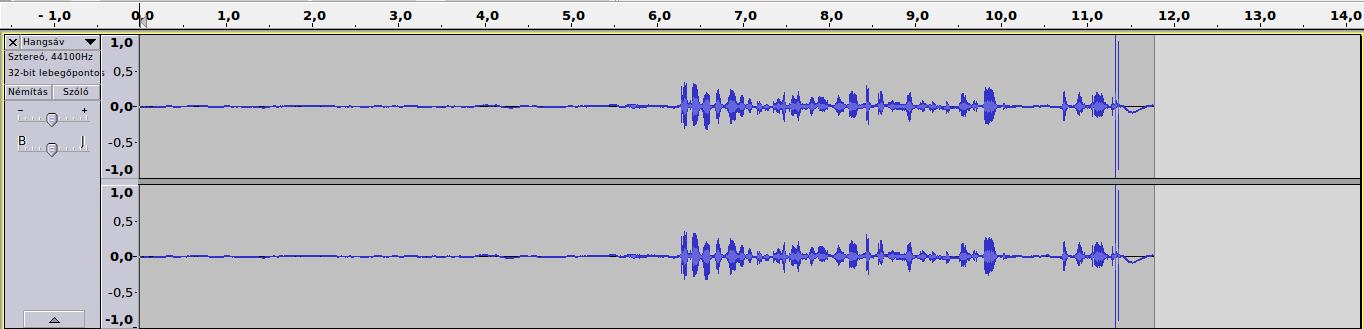
Láthatjuk, hogy 0 és 6mp között nincs hasznos jel, csak zaj. Ez a későbbiekben fontos lesz. Kb. 6 és 11mp között találhatjuk a hasznos jelünket. A 11-ik másodperc után látunk egy nagy tüskét (egészen pontosan egy hangos kattanásról van szó, amit a mikrofon kikapcsolása okozott). Az ilyen rendellenességeket természetesen orvosolnunk kell. Ha van lehetőségünk némítsuk le ezt a rész vagy egyszerűen vágjuk ki a felvételből. Ha ez nem megoldható használjuk a Kattogás eltávolítás opciót.
1. Kattogás eltávolítás:
Jelöljük ki azt a részt, ahol a tüske található. Kattintsunk a Hatás > Kattogás eltávolítás menüpontra.
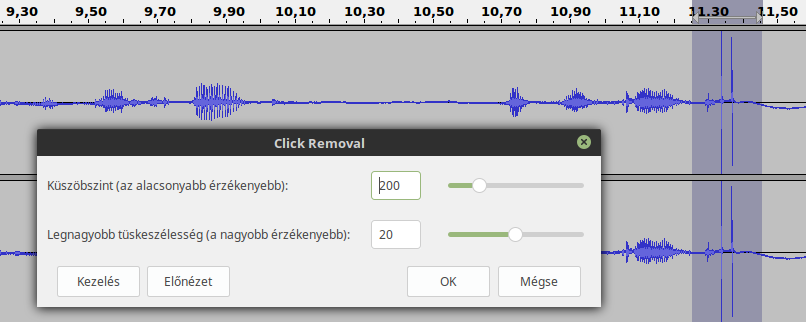
Itt a Küszöbszintnél adhatjuk meg, mekkora amplitúdójú kilengést érzékeljen tüskének az Audacity. Minél alacsonyabbra vesszük ezt az értéket, annál valószínűbb, hogy roncsoljuk a felvételt.
A Legnagyobb tüskeszélesség pedig a tüske időbeni hosszát jelenti. Minél magasabbra állítjuk ezt a csúszkát, annál valószínűbb, hogy roncsoljuk a felvételt. Én most az alap beállításokat alkalmazom. Az eredmény:
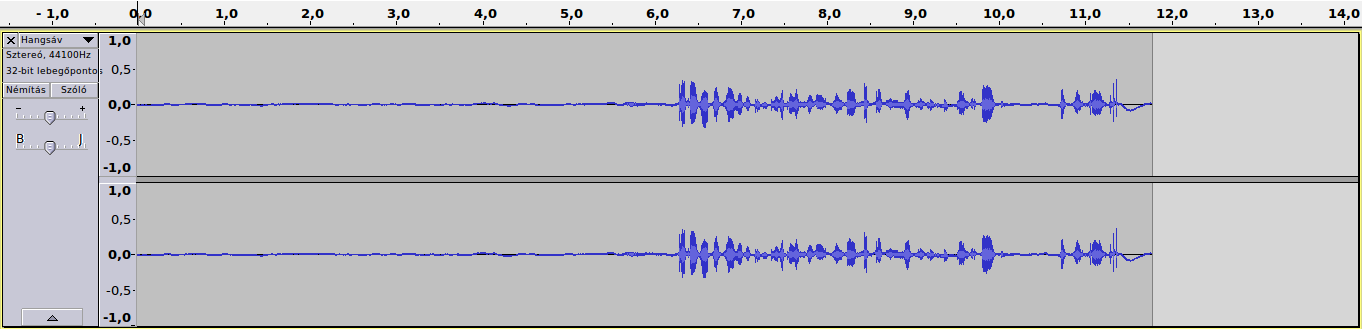
2. Normalizálás vagy Erősítés
Ha a felvételünkön szükséges Normalizálást vagy Erősítést végezni, azt mindenképp a zajszűrés előtt (de a Kattogás eltávolítás után!) tegyük meg. Jelöljük ki a teljes hangsávot, majd kattintsunk a Hatás > Normalizálás menüpontra:
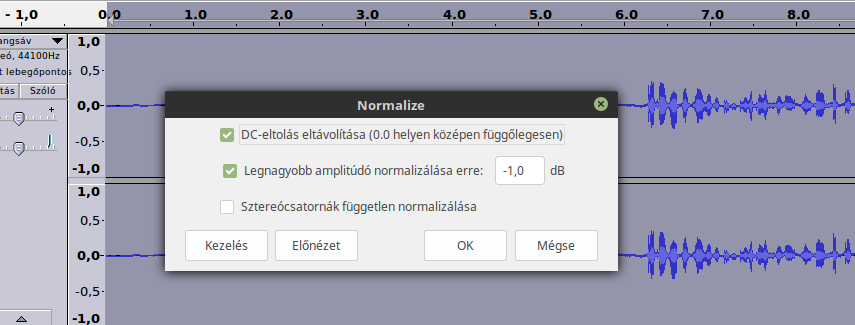
Ha az alap beállításokat alkalmazzuk, akkor a jelünk legnagyobb amplitúdója a maximumhoz (0dB-hez) képest -1dB lesz. Ez a legtöbb esetben megfelelő. Ha halkabb felvételt szeretnénk csökkentsük a Legnagyobb amplitúdó decibel értékét. Kattintsunk OK gombra.
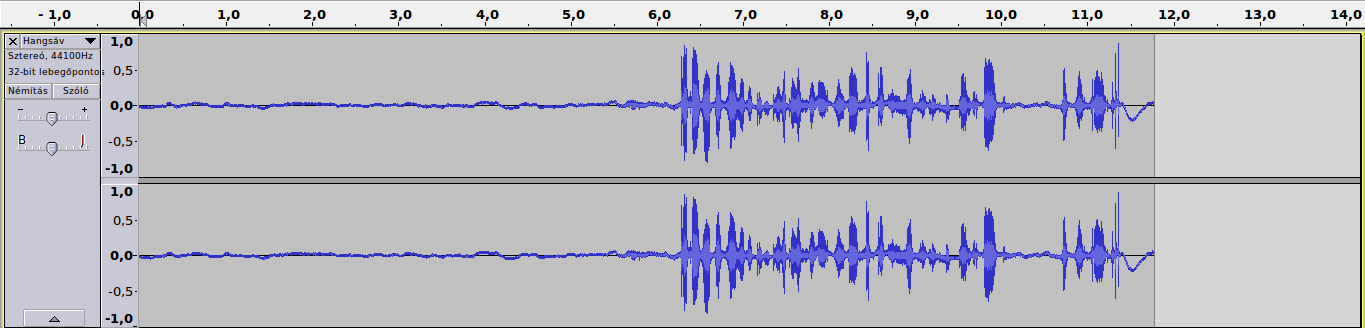
3.1 Zajcsökkentés – Zajprofil
A zajcsökkentés művelete két lépésből áll. Először jelöljünk ki a felvételünkön egy olyan szakaszt, ahol nem hallható más csak az alapzaj. Ez legyen legalább 5-10mp hosszú. Kattintsunk a Hatás > Zajcsökkentés menüpontra, majd a felugró ablakban a Zajprofil készítése gombra. Ezután az ablak be fog záródni.
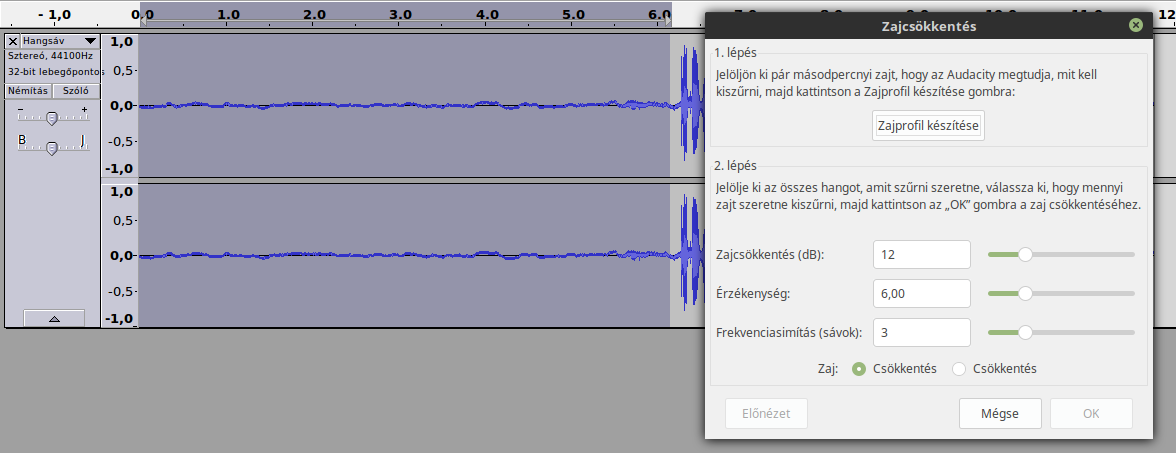
3.2 Zajcsökkentés
Most jelöljük ki az egész hangsávot, majd kattintsunk ismét a Hatás > Zajcsökkentés menüpontra.
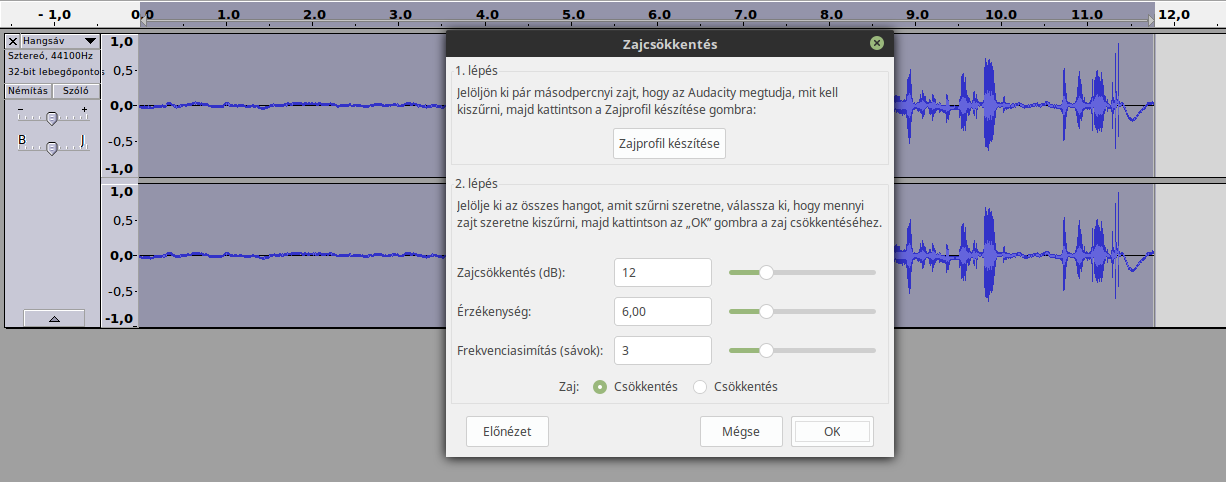
A 2. lépés már egy kicsit bonyolultabb. Itt három értéket is meg kell adnunk, habár az alapértelmezett beállítások a legtöbb esetben megfelelőek.
A Zajcsökkentés (dB) értéke mutatja meg, hogy az Audacity hány decibellel csökkentse a zajt. Minél magasabb ez az érték annál jobban torzul a hangsávunk. Kezdjük egy alacsony értékkel (2-4), majd fokozatosan haladjunk felfelé, amíg elfogadható végeredményt nem kapunk. (Használjuk bátran az Előnézet gombot.)
Az Érzékenységgel azt tudjuk beállítani, hogy a felvételnek mekkora része tekinthető zajnak. Minél nagyobb az érzékenység, annál jobban torzul a hasznos jel. Aki további részletekre vagy a plugin működésére kíváncsi az az Audacity kézikönyvében rengeteg információt talál. (Link lent.)
Ha megtaláltuk a számunkra megfelelő beállításokat kattintsunk az OK gombra és már végeztünk is. :)
Egy kis kiegészítés:
Az Audacity magyar fordításában van egy kis hiba. A zajcsökkentés ablakban kétszer láthatjuk Csökkentés menüpontot. Angolul eredetileg „Reduce” és „Residue” van írva. Ha az elsőt hagyjuk bejelölve, akkor zajcsökkentés történik, ha a második, akkor csak a zaj marad meg. Tulajdonképpen inverz műveletekről van szó.
